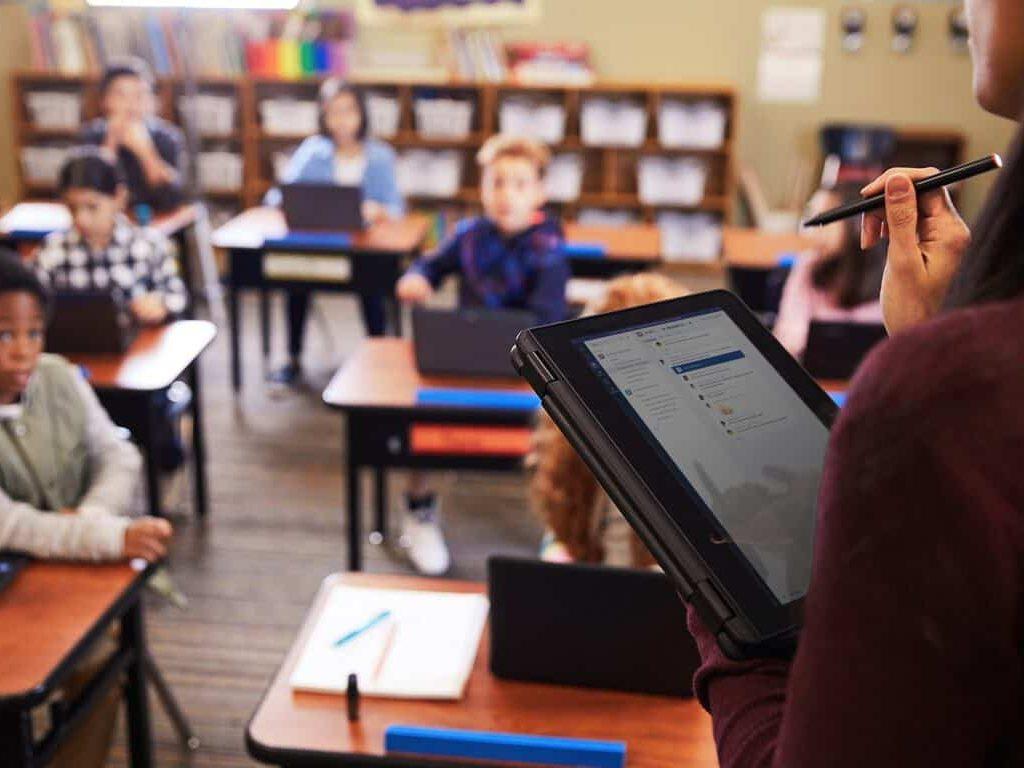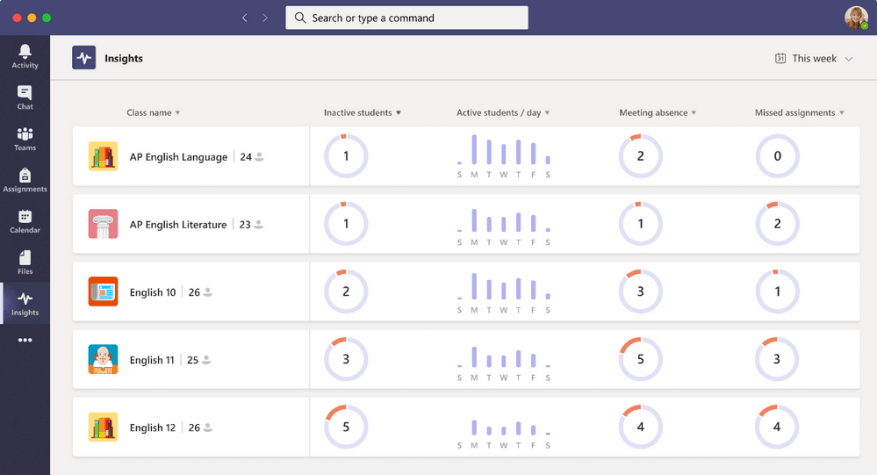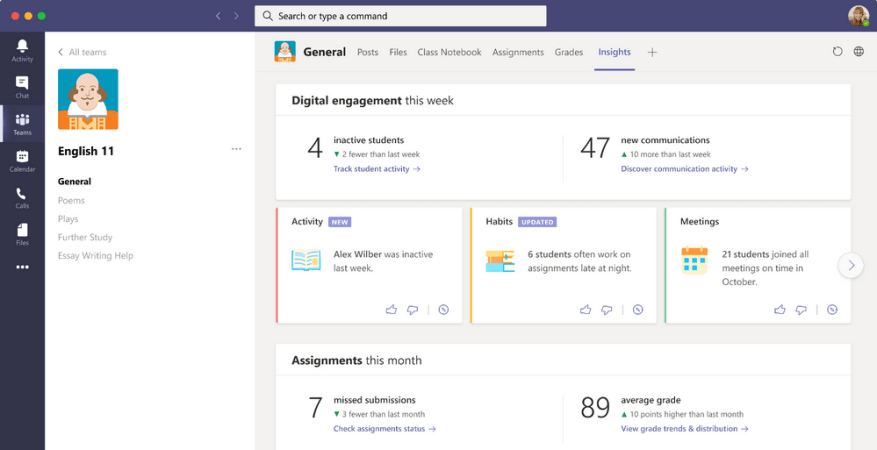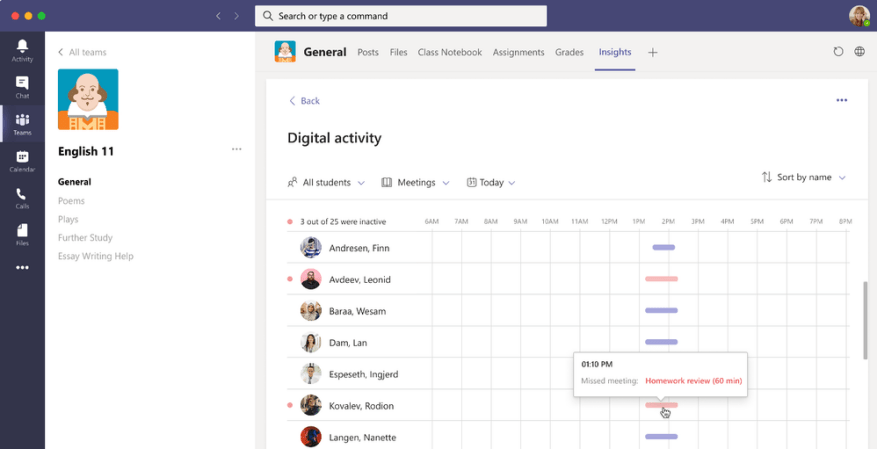Με την πανδημία του COVID-19 να μαίνεται ακόμη, τα σχολεία για άλλη μια φορά (ή σε ορισμένες περιπτώσεις ακόμα) εξαρτώνται από την εξ αποστάσεως εκπαίδευση. Σε σύγκριση με την παραδοσιακή μάθηση, υπάρχουν προφανή μειονεκτήματα σε αυτήν, και ένα από αυτά είναι η δέσμευση των μαθητών. Μερικές φορές, οι μαθητές μπορεί να μην αισθάνονται τόσο βυθισμένοι στο περιεχόμενο που μοιράζεστε, αλλά οι ομάδες μπορούν να σας βοηθήσουν. Δείτε πώς μπορείτε να ενισχύσετε την αφοσίωση σας στο Teams.
Συμβουλή 1: Χρησιμοποιήστε insight στο Teams
Μέρος του προβλήματος με την εξ αποστάσεως εκπαίδευση είναι ότι δεν μπορείτε πάντα να “δείτε” τις αντιδράσεις του μαθητή σας στις διαλέξεις σας κατά τη διάρκεια συγκεκριμένων μαθημάτων. Μερικές φορές, ορισμένες τάξεις θα μπορούσαν να είναι πιο «διασκεδαστικές» ή πιο ελκυστικές από άλλες. Συνήθως, μπορείτε να το κάνετε αυτό κρίνοντας την αίθουσα ή τη γλώσσα των μαθητών στην πραγματική ζωή ή την παρακολούθηση μιας τάξης. Λοιπόν, γνωρίζατε ότι το Teams σας διευκολύνει σχεδόν με την εφαρμογή Insights;
Για να χρησιμοποιήσετε το Insights στο Teams, πρέπει απλώς να προσθέσετε την εφαρμογή στο Teams κάνοντας κλικ εδώ. Στη συνέχεια, όταν βρίσκεστε στο Teams, κάντε κλικ στο . . . περισσότερο μενού και επιλέξτε πληροφορίες. Μόλις προστεθεί, μπορείτε να καρφιτσώσετε την εφαρμογή και να κάνετε κλικ για να την ανοίξετε. Θα μπορείτε να δείτε ορισμένα στατιστικά στοιχεία για κάθε τάξη σας. Αυτά περιλαμβάνουν ανενεργούς μαθητές, ενεργούς μαθητές ανά ημέρα, απόντες συναντήσεων και πόσες εργασίες που χάθηκαν σε μια συγκεκριμένη τάξη. Θα υπάρξουν ακόμη και ορισμένες συγκεκριμένες πληροφορίες σχετικά με το πώς πάει μια τάξη. Θα μπορείτε επίσης να δείτε πράγματα όπως η δραστηριότητα των μαθητών, οι βαθμοί, οι συναντήσεις, οι επικοινωνίες, οι χαμένες υποβολές, επίσης. Ως δάσκαλος, όλα αυτά θα σας βοηθήσουν να βρείτε ποια τάξη χρειάζεται περισσότερη προσοχή.
Συμβουλή 2: Βουτήξτε πιο βαθιά στη συμπεριφορά των μαθητών
Ένα άλλο πρόβλημα με την εξ αποστάσεως εκπαίδευση είναι ότι δεν μπορείτε να δείτε τη συμπεριφορά ενός μαθητή κατά τη διάρκεια των μαθημάτων. Στην πραγματική μάθηση, μπορείτε να πείτε ποιος εμφανίζεται νωρίς, ποιος εμφανίζεται αργά, ποιος είναι στην ώρα του και ποιος εργάζεται σε μια συγκεκριμένη εργασία ανά πάσα στιγμή.Λοιπόν, οι ομάδες μπορούν να βοηθήσουν και σε αυτό.
Ως μέρος των προαναφερθέντων πληροφοριών Ομάδων, μπορείτε να δείτε τις κάρτες του προβολέα. Αυτές οι κάρτες μπορούν να δείχνουν δραστηριότητες στην τάξη που διαφορετικά μπορεί να χάσατε. Θα μπορείτε να δείτε τη συμπεριφορά των μαθητών. Για παράδειγμα, μπορείτε να δείτε πόσοι μαθητές απουσίαζαν μια δεδομένη εβδομάδα για μια συνάντηση και εάν ένας μαθητής εργάζεται νωρίτερα ή αργότερα από το συνηθισμένο. Μπορείτε ακόμη και να σηκώσετε τον αντίχειρα της κάρτας για να δείτε περισσότερα από αυτά ή να τοποθετήσετε το δείκτη του ποντικιού πάνω από το έντονο κείμενο ή τον αριθμό για να δείτε το όνομα περισσότερων μαθητών. Υπάρχει ακόμη και μια δυνατότητα που σας επιτρέπει να βλέπετε τη φιλτραρισμένη ψηφιακή αναφορά δραστηριότητας και για αυτήν τη συμπεριφορά.
Συμβουλή 3: Ελέγξτε τη δραστηριότητα των μαθητών και τις συμπεριφορές στην τάξη
Τρίτοι στη λίστα μας είναι ορισμένα προφανή ζητήματα που μας απασχολούν. Ως δάσκαλος, πιθανότατα θα θέλετε να δείτε τη συνολική δραστηριότητα και τις συμπεριφορές στην τάξη του μαθητή σας. Αυτό σας βοηθά να αποφασίσετε πώς να προγραμματίσετε τα μαθήματά σας και πώς να προσαρμόσετε το πρόγραμμα σπουδών στις ανάγκες των μαθητών. Λοιπόν, και πάλι, χάρη στις πληροφορίες, το Teams είναι εδώ για να βοηθήσει.
Αρχικά, μπορείτε να δείτε πώς ένας μαθητής χρησιμοποιεί τις Ομάδες για τις τάξεις ή τα μαθήματά του κάνοντας κλικ στους ανενεργούς μαθητές μιας τάξης από την αριστερή ράγα στην εφαρμογή insights. Μπορείτε επίσης να κάνετε κλικ παρακολουθήστε τη δραστηριότητα των μαθητών και από την κεντρική σελίδα. Αυτό θα σας μεταφέρει στην προβολή ψηφιακής δραστηριότητας. Όπου μπορείτε να δείτε πώς ένας μαθητής άνοιξε ένα αρχείο, πόσες αναρτήσεις έκανε και πόσες αντιδράσεις έδωσε.
Επιπλέον, μπορείτε επίσης να βουτήξετε βαθύτερα στη συνολική συμπεριφορά της τάξης σας. Αυτό είναι γνωστό ως σύγχρονη συμπεριφορά. Για να το κάνετε αυτό, επισκεφτείτε την καρτέλα Insights και, στη συνέχεια, μεταβείτε στην αναφορά Ψηφιακή δραστηριότητα. Στη συνέχεια, κάντε κλικ Όλες οι Δραστηριότητες και μετά Συναντήσεις. Από εκεί, μπορείτε να επιλέξετε έναν συγκεκριμένο μαθητή ή ένα χρονικό πλαίσιο. Απλώς τοποθετήστε τον δείκτη του ποντικιού πάνω από τις μπάρες για να δείτε μια ματιά στη συμπεριφορά των μαθητών. Χρωματικά κωδικοποιημένα πράγματα της Microsoft για εσάς. Αν δείτε μια κόκκινη γραμμή, αυτός ο μαθητής έχασε μια συνάντηση.Εάν, εν τω μεταξύ, δείτε μια κόκκινη κουκκίδα δίπλα στο όνομα, αυτό σημαίνει ότι δεν ήταν ενεργά κατά τη διάρκεια της συνάντησης.
Άλλες συμβουλές!
Αυτές είναι μόνο μερικές συμβουλές για το πώς μπορείτε να αξιοποιήσετε στο έπακρο τις Ομάδες και να ενισχύσετε τη συμμετοχή σας στην ηλεκτρονική τάξη. Φυσικά, υπάρχουν και πολλοί άλλοι τρόποι. Μπορείτε να δοκιμάσετε να χρησιμοποιήσετε τη λειτουργία Together, η οποία τοποθετεί τους μαθητές σας σε ένα εικονικό αμφιθέατρο, και μπορείτε επίσης να ανατρέξετε στο Κέντρο Εκπαιδευτών της Microsoft για περισσότερα. Η Microsoft έχει πολλά εργαλεία και είναι εδώ για να βοηθήσει!